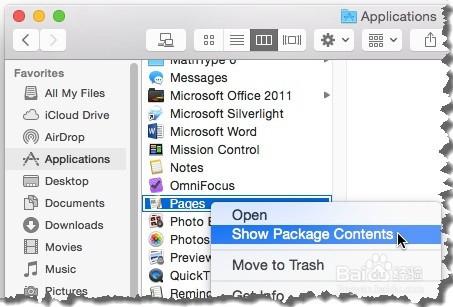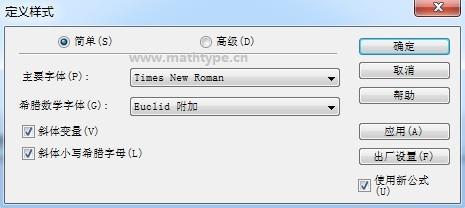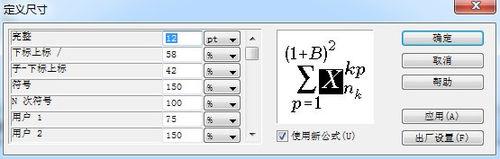當從iWork 09中呼叫MathType時,MathType的字型樣式與字號大小不能分別在各自的應用中設定,當在其中一個設定後,其它應用中的設定也會跟著相應改變。那麼怎樣才能分別在Pages、Keynote和Numbers中設定MathType預設字型引數呢?更多MathType使用技巧和常見問題的解決方法請訪問MathType中文官網。
工具/原料
MathType 6.9簡體中文版
方法
關閉正在執行的Pages程式。
在Finder視窗中,前往“應用資料夾”( Applications)找到Pages的應用圖示。滑鼠點選圖示從關聯選單中選擇“顯示安裝包目錄”(Show package contents)。
導航到“目錄/資源/”(Contents/Resources/)。
如果你使用:
A)iWork 09版中的Pages,定位到檔名為default_equation.pict的檔案中。
B)Pages 5.0及以後的版本,定位到檔名為MathTypeEquation.pdf的檔案中。
刪除這個檔案。注意:你可能需要使用管理員身份執行時來進行操作。
從Finder視窗中啟動MathType。在MathType視窗中選擇“樣式”——“定義”。
在彈出的對話視窗中,在“主要字型”的下拉框中選擇你想要的字型。
一定要包括“斜體變數”和“斜體小寫希臘檢查”。點選“確定”。
在MathType視窗中選擇“大小”——“定義”設定字號大小。(你的文件中將會是相同字號大小)。點選“確定”。
如果你使用的是:
A)iWork09版的Pages,使用Pict格式來儲存檔案並將之命名為 default_equation.pict。
B)Pages 5.0及以後的版本,使用PDF格式來儲存檔案並將之命名為 MathTypeEquation.pdf
將這些檔案放到第3步據說的資料夾中。這些設定將會在你重啟Pages時生效。